

By Gina Barrow, Last updated: August 22, 2019
Stavo rimuovendo tutti i thread di chat inutili nel mio WhatsApp, ma ho accidentalmente eliminato alcune foto molto importanti. Come posso ripristinare le immagini di WhatsApp che ho eliminato?
WhatsApp è diventata una delle app più popolari su dispositivi iOS e Android. Le sue funzioni e caratteristiche sono così versatili, funky e facili da usare che molti punti salienti personali e impegni aziendali sono sigillati. WhatsApp e altre app di messaggistica istantanea hanno superato la normale opzione di messaggistica di testo perché puoi divertirti a inviare e ricevere messaggi, messaggi vocali, video, foto e altri documenti importanti gratuitamente finché sei connesso a una rete wireless o su dati mobili. Tuttavia, ci sono anche casi di eliminazione accidentale di messaggi, foto, video e altri contenuti multimediali come qualsiasi altra app o impostazioni del telefono. Potrebbero esserci molte altre ragioni per immagini di WhatsApp cancellate come incidenti relativi al software e questo tipo di problema è così frustrante soprattutto quando si prevedono alcune buone notizie da quelle foto cancellate. Se stai riscontrando questo tipo di problema, questo articolo fa per te. Le seguenti parti ti guideranno su come recuperare immagini di WhatsApp cancellate da qualsiasi dispositivo, iOS o Android.
Parte 1. Recupera le foto cancellate di WhatsApp reinstallando l'appParte 2. Recupera le foto cancellate di WhatsApp su dispositivi AndroidParte 3. Recupera le foto cancellate di WhatsApp su dispositivi iOS
La disinstallazione e la reinstallazione dell'applicazione WhatsApp dal dispositivo possono aiutarti a recuperare le immagini e le conversazioni eliminate. Tuttavia, questo passaggio ripristinerà solo gli ultimi giorni 7 o una settimana di dati memorizzati dall'app. Molti non lo sanno, ma WhatsApp sta effettivamente eseguendo un backup delle conversazioni e dei contatti memorizzati sul dispositivo ogni 24 ore per essere precisi. Questa è un'ottima funzionalità a cui la maggior parte della messaggistica istantanea non è riuscita. Per disinstallare e reinstallare WhatsApp, procedi nel seguente modo:
Disinstallare WhatsApp su Android
Reinstalla Whatsapp su Android
La reinstallazione dell'app è simile alla prima installazione
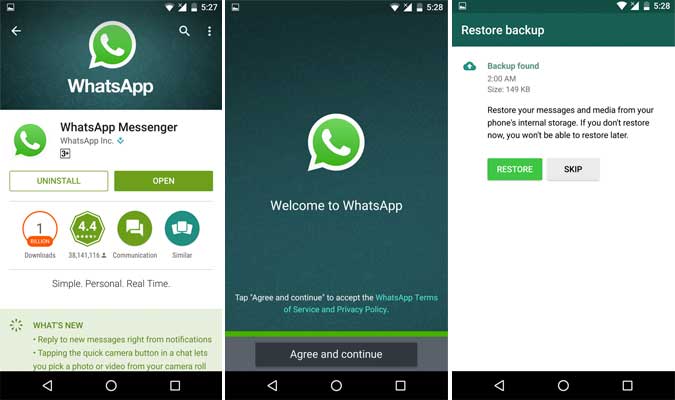
Disinstallare WhatsApp su iOS
Reinstalla WhatsApp su iOS
Da qui hai tutte le tue conversazioni e file multimediali incluso il immagini di WhatsApp cancellate degli ultimi giorni 7.

Se si dispone di immagini di WhatsApp cancellate più di 7 giorni, potrebbe essere un po 'complicato trovare modi di recupero. Scommettiamo che ora stai lottando e stancandoti nella ricerca della soluzione migliore per recuperare i tuoi dati Whatsapp. Tuttavia, esiste un programma efficace che ti consente di recuperarli immagini di WhatsApp cancellate senza sudore. FoneDog toolkit - Recupero dati Android ti permette di recuperare selettivamente immagini di WhatsApp cancellate dal tuo dispositivo Android in pochi e semplici passaggi. Non è necessario alcun requisito tecnico per utilizzare questo programma perché è stato sviluppato con facilità e flessibilità. Seguire i passaggi rapidi di seguito su come recuperare immagini di WhatsApp cancellate:
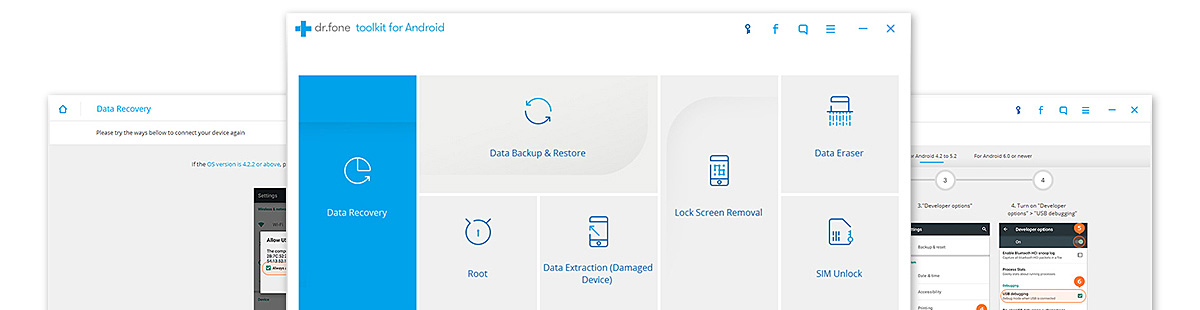
Scarica FoneDog toolkit - Recupero dati Android, installa e avvia sul tuo computer ma prima di farlo, assicurati di non aver sovrascritto i tuoi dati WhatsApp. Ciò significa che dovresti evitare di inviare messaggi e altri file come immagini, video e documenti quando hai perso o cancellato dati contemporaneamente perché potrebbero essere irrecuperabili indipendentemente dal tipo di software di terze parti che utilizzerai.

Dopo FoneDog toolkit - Recupero dati Android è stato lanciato sul tuo computer; collega il tuo dispositivo Android tramite un cavo USB. Segui anche le istruzioni sullo schermo.

Abilita il debug USB sul tuo telefono Android semplicemente toccando "OK" per confermare.
Suggerimenti: Assicurati di aver abilitato il debug USB sul tuo dispositivo Android, in quanto ciò ti consentirà di utilizzare Toolkit per recuperare i dati persi dal tuo dispositivo.

FoneDog Toolkit sarà in grado di visualizzare tutti i tipi di dati che può recuperare. Tutti i tipi di dati sono selezionati per impostazione predefinita, ma puoi anche scegliere di selezionare i dati che desideri ripristinare. Seleziona "Messaggi e allegati di WhatsApp"Quando ti viene chiesto quale tipo di dati desideri recuperare, quindi fai clic su"Next"
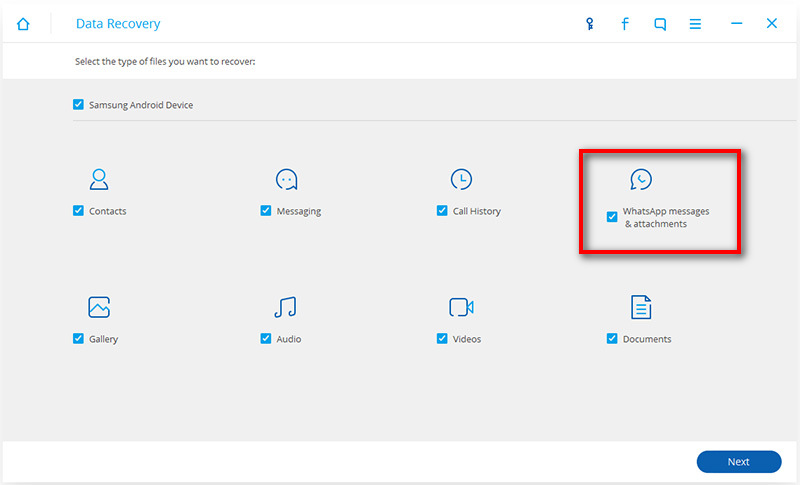
FoneDog toolkit - Recupero dati Android eseguirà la scansione del dispositivo Android per il recupero del tipo di file selezionato. La scansione può dipendere dalla velocità di rete a cui si è connessi e da un carico di dati da recuperare.
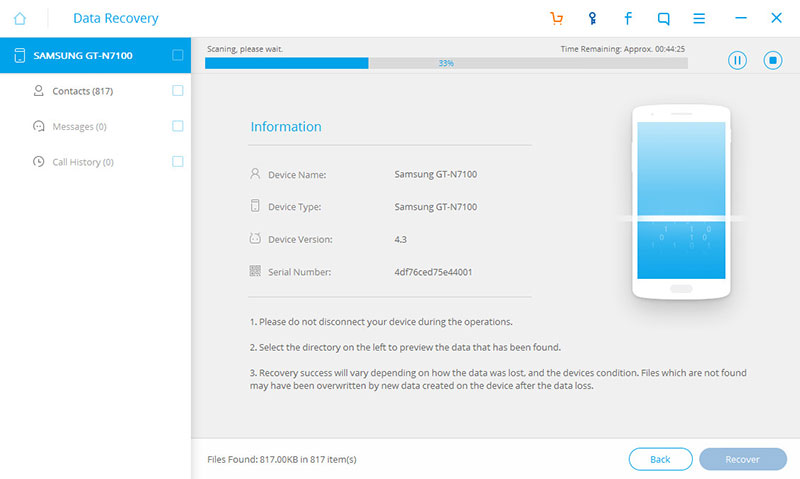
Anteprima e ripristino di immagini di WhatsApp cancellate quando la scansione è completata. Puoi selezionare in modo selettivo le caselle delle immagini desiderate oppure puoi anche selezionare tutte le caselle e fare clic su "Recuperare"
Ora ti sei appena ripreso immagini di WhatsApp cancellate senza problemi. Ora puoi liberare la mente e goderti il momento. Affidati sempre a FoneDog toolkit - Recupero dati Android per qualsiasi tipo di complicato problema di recupero.
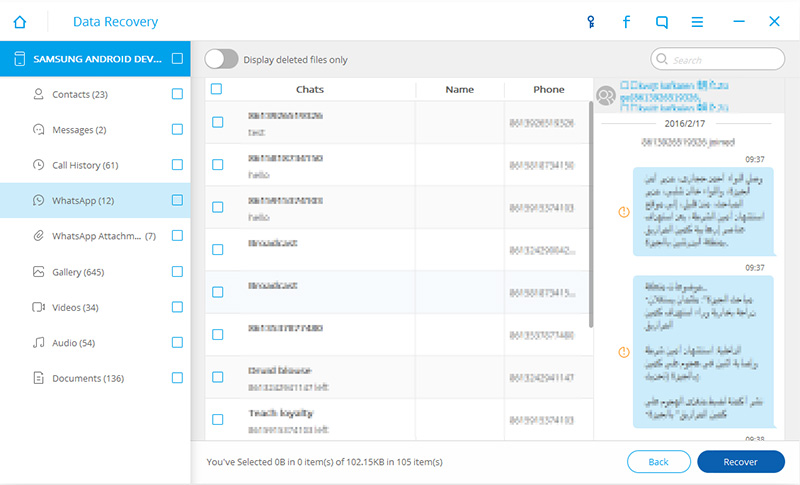
Se si utilizza un dispositivo iPhone, è possibile ripristinare anche immagini di WhatsApp cancellate in nessun tempo. Ci sono diversi passaggi che puoi usare all'interno FoneDog toolkit - Recupero dati iOS, che garantisce il recupero più rapido dei dati cancellati con il più alto tasso di recupero tra tutti i programmi disponibili oggi sul mercato. Per iniziare il recupero, seguire le tre opzioni (3) di seguito:
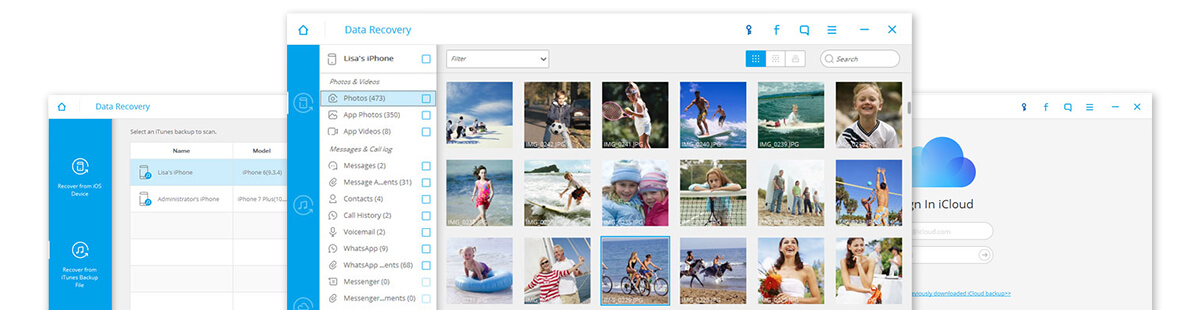
Step1. Avviare il programma FoneDog toolkit - Recupero dati iOS se hai finito di scaricare e installare sul tuo computer.
Step2. Usando un cavo USB originale, collega il tuo iPhone al computer. Proteggi la connessione mentre è in corso il ripristino.
Step3. Sulla pagina principale del software FoneDog toolkit - Recupero dati iOS clicca su "Ripristina dal dispositivo iOS"
Step4. Scegli "Messaggi e allegati di WhatsApp"In" Dati eliminati dal dispositivo "quando viene richiesto il tipo di file da recuperare, quindi fare clic su"Avvio scansione"
Step5. La scansione potrebbe richiedere del tempo, ma verrà mostrata in categorie per visualizzare in anteprima le immagini di WhatsApp eliminate. Da qui puoi selezionarli spuntando le caselle di controllo accanto a ciascun elemento oppure puoi fare clic su "Seleziona tutto”. Clicca su "Recuperare"Dopo esserti assicurato di avere il necessario immagini di WhatsApp cancellate.
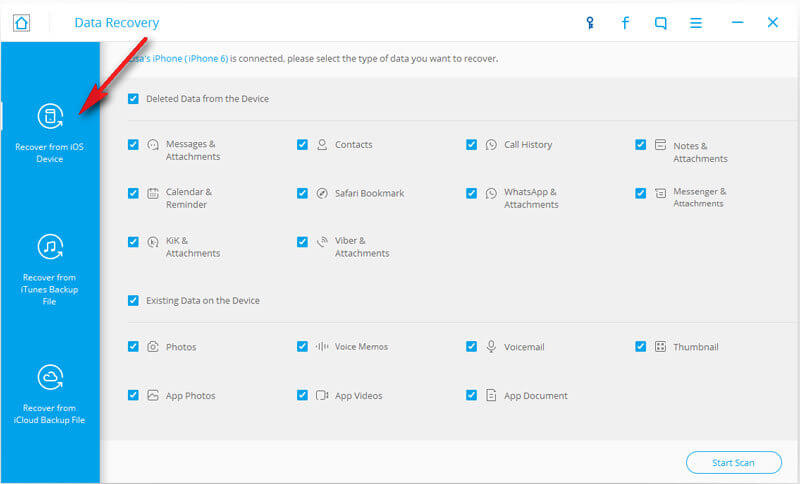
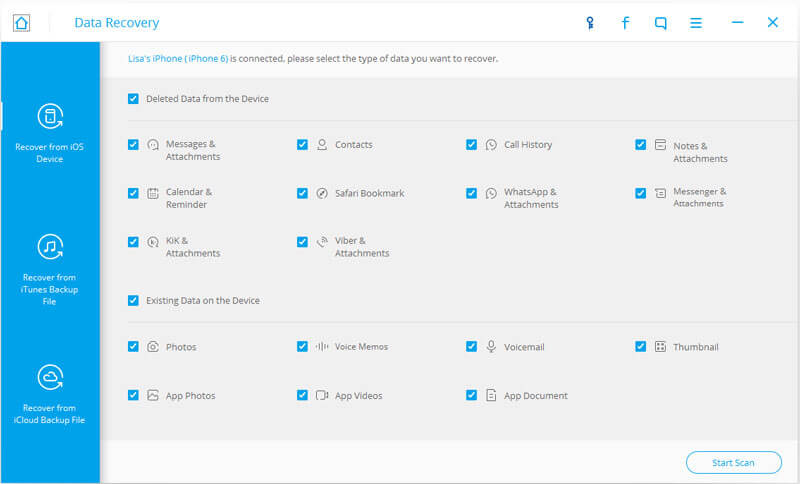

Step1. Utilizzando lo stesso programma FoneDog toolkit - iOS Data Recovery, avviarlo e scegliere "Recupera dal file di backup di iTunes"
Step2. Collega l'iPhone e il computer tramite cavo USB e tutto il backup di iTunes apparirà sullo schermo del programma.
Step3. Scegli il file di backup iTunes più aggiornato per il ripristino e fai clic su "Avvio scansione"
Step4. Una volta completata la scansione, vedrai sul pannello di sinistra del programma tutte le categorie recuperate dal backup di iTunes; clicca su "Messaggi e allegati di WhatsApp"Categoria.
Step5. Trovare la immagini di WhatsApp cancellate che stavi cercando e una volta trovato, puoi selezionare la casella di controllo accanto agli elementi e fare clic su "Recuperare"

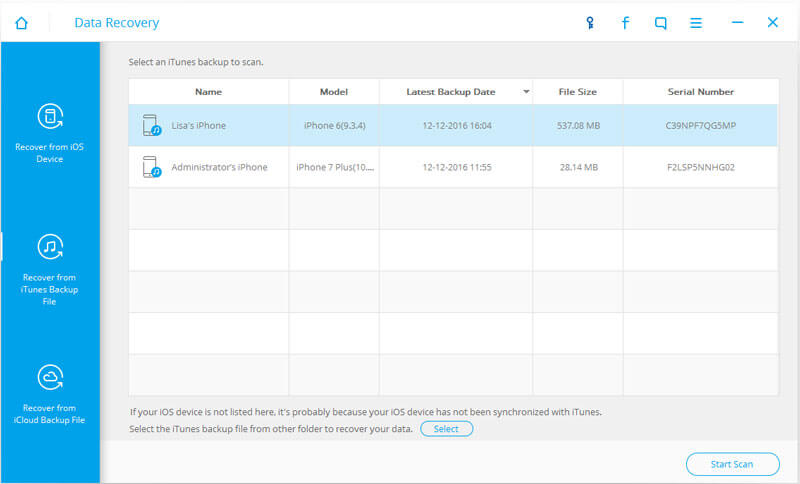
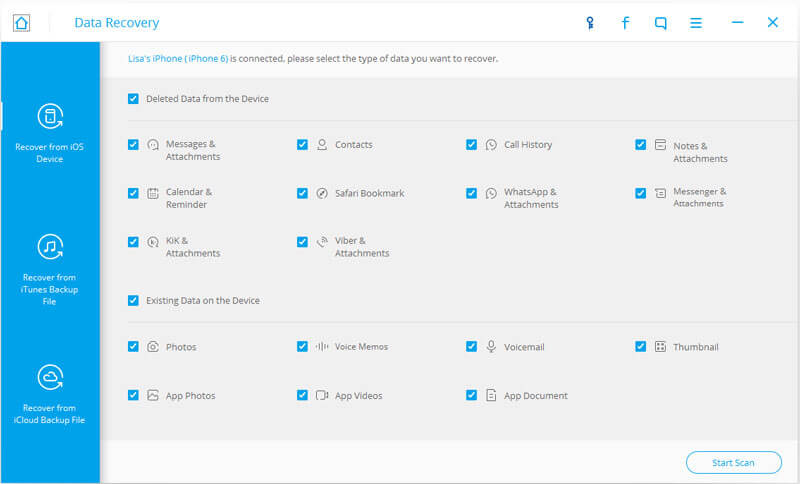
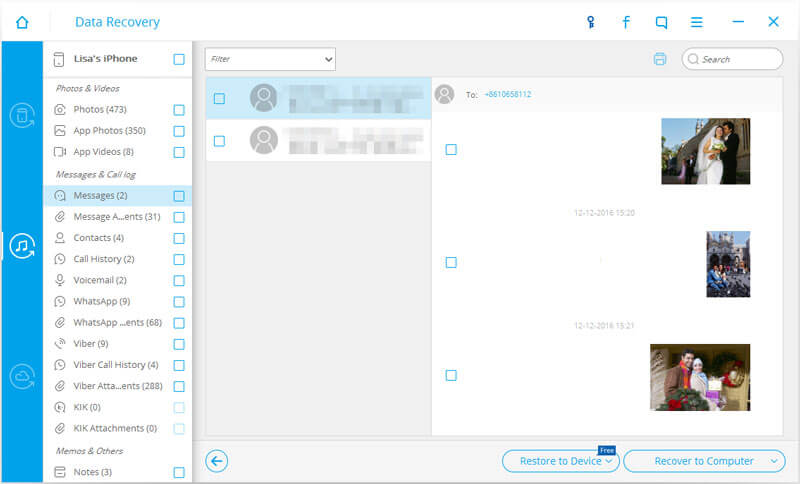
L'ultima opzione per il recupero immagini di WhatsApp cancellate sarà tramite il file di backup iCloud all'interno di FoneDog toolkit - Recupero dati iOS Software.
Step1. Collega l'iPhone e il computer con il cavo USB dopo FoneDog toolkit - Recupero dati iOS è stato scaricato e lanciato.
Step2. Questa volta, fai clic su "Ripristina dal file di backup di iCloud"E ti verrà richiesto di accedere con il tuo account iCloud. FoneDog toolkit non memorizza alcun account iCloud o ID Apple per proteggere e rispettare la tua privacy.
Step3. Dopo aver eseguito correttamente l'accesso, fai clic sull'ultima data di backup da iCloud.
Step4. Devi fare clic su "Messaggi e allegati di WhatsApp"Dopo aver scelto il backup iCloud più recente, quindi fai clic su"Next".
Step5. Recupera il tuo immagini di WhatsApp cancellate al termine della scansione. Basta visualizzare in anteprima e verificare tutti gli elementi eliminati desiderati. Una volta che sei sicuro, fai clic su "Recuperare"
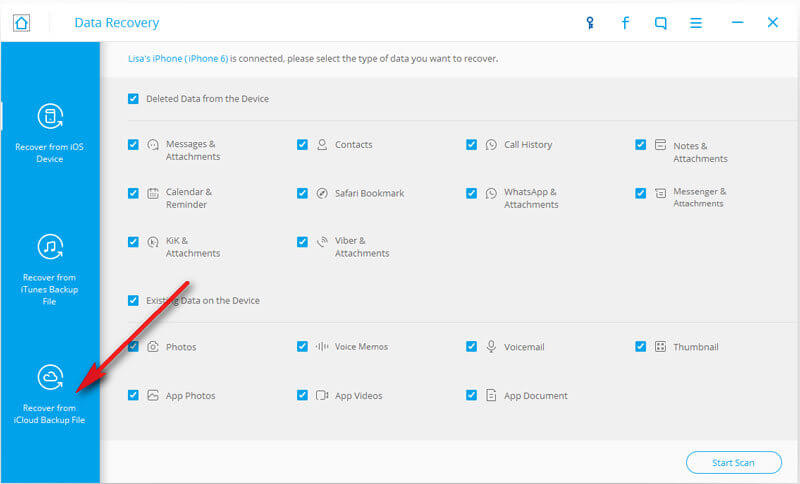
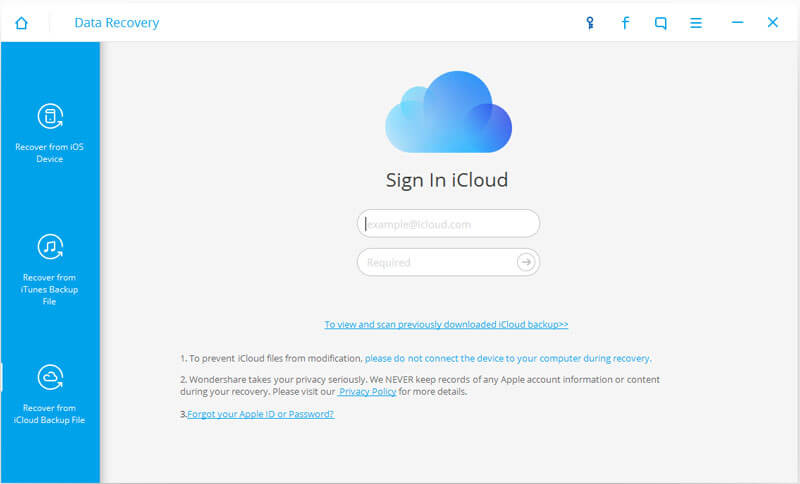

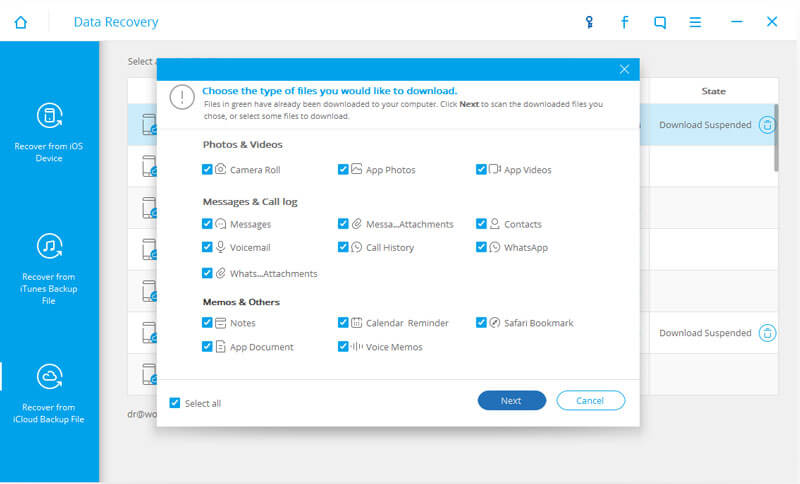
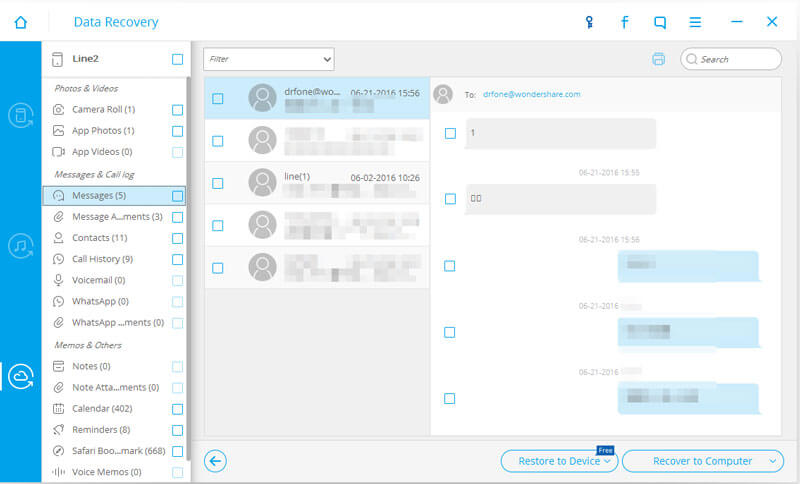
Ricorda che quando utilizzi i backup di ripristino da iTunes e iCloud, ripristinerà completamente il telefono all'ultima volta che è stato aggiornato e eseguito il backup. Quindi, se hai installato app dopo le date di backup, queste potrebbero andare perse, inclusi altri dati archiviati dopo tale data. Il modo migliore per recuperare immagini di WhatsApp cancellate sta ovviamente ripristinandolo direttamente dal dispositivo in cui non influirà sulla tua esperienza telefonica proteggendo le app che hai attualmente installato e allo stesso tempo ripristinando quei file importanti. Tutto ciò può essere fatto solo con FoneDog kit di strumenti. Supporta dispositivi Android e iOS che lo rendono il partner di recupero smartphone 1 numero mondiale. La cosa migliore è che puoi visualizzare l'anteprima di immagini di WhatsApp cancellate semplicemente usando prima la versione di prova per garantire che il programma funzioni davvero. Quindi, ogni volta che le cose vanno un po 'fuori mano e potresti cancellare intenzionalmente o accidentalmente qualsiasi dato, puoi solo fare affidamento FoneDog toolkit.
Scrivi un Commento
Commento
iOS Data Recovery
Ci sono tre modi per recuperare i dati cancellati da un iPhone o iPad.
Scarica Gratis Scarica GratisArticoli Popolari
/
INTERESSANTENOIOSO
/
SEMPLICEDIFFICILE
Grazie! Ecco le tue scelte:
Excellent
Rating: 4.8 / 5 (Basato su 96 rating)